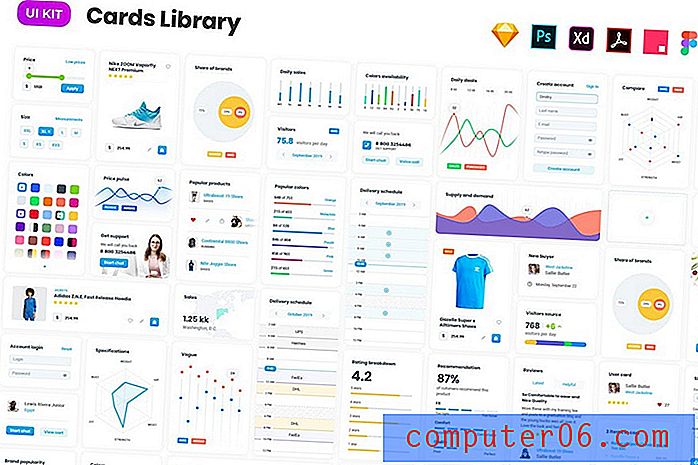Jak uložit obrázkovou zprávu do Dropboxu v iPhone 5
Vzhledem k tomu, že fotoaparáty na telefonech jsou stále lepší a lepší, lidé je začínají používat častěji a v některých případech jako primární fotoaparát. Jednou z nejlepších věcí, které se týkají používání telefonu s fotoaparátem, je snadné sdílení obrázků, které pořídíte. Nejjednodušší způsob, jak toho dosáhnout, je poslat obrázek někomu prostřednictvím obrázkové zprávy. Pokud však na svém telefonu iPhone 5 obdržíte obrázkovou zprávu a chcete s obrázkem něco udělat, můžete mít potíže s přenesením obrázku do počítače nebo do aplikace pro úpravu obrázků v telefonu. Jedním ze způsobů, jak můžete distribuovat obrázek, je jeho uložení do účtu Dropbox.
Uložit obrázkové zprávy do Dropboxu v iPhone 5
Tento tutoriál bude předpokládat, že máte účet Dropbox (je to zdarma!) A že jste aplikaci nainstalovali do telefonu. Pokud ne, přejděte na www.dropbox.com a zaregistrujte se k účtu. Pak si můžete stáhnout aplikaci Dropbox z App Store na svém iPhone 5. Aby byl váš nový účet Dropbox ještě užitečnější, můžete si také stáhnout stolní aplikaci Dropbox pro Mac nebo PC, takže vše, co synchronizujete z telefonu, bude okamžitě k dispozici na vašem počítači. Můžete si také přečíst tento článek, kde se dozvíte, jak automaticky synchronizovat obrázky pořízené s iPhone nebo iPad přímo do vašeho účtu Dropbox. Pokračujte ve čtení níže a zjistěte, jak uložit obrázek z textové nebo obrazové zprávy.
Krok 1: Přejděte na obrázek, který chcete uložit, a poté stiskněte modrou šipku vpravo od obrázku.

Krok 2: Klepněte na tlačítko Sdílet v horní části obrazovky.
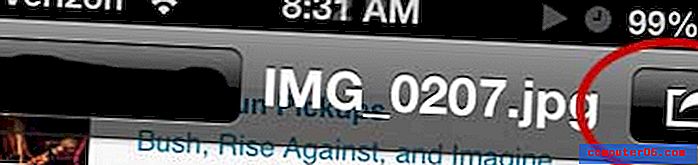
Krok 3: Klepněte na ikonu Otevřít v Dropboxu . Pokud jste do telefonu nainstalovali mnoho aplikací, možná budete muset přejít na druhou obrazovku možností.
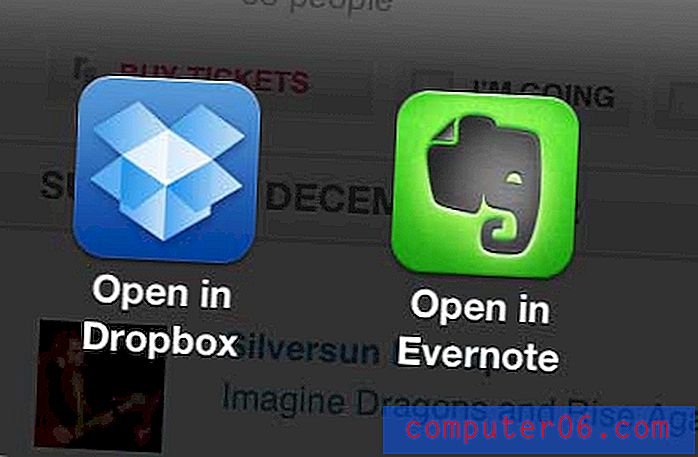
Krok 4: Stisknutím tlačítka Uložit v horní části obrazovky uložte obrázek do svého účtu Dropbox.
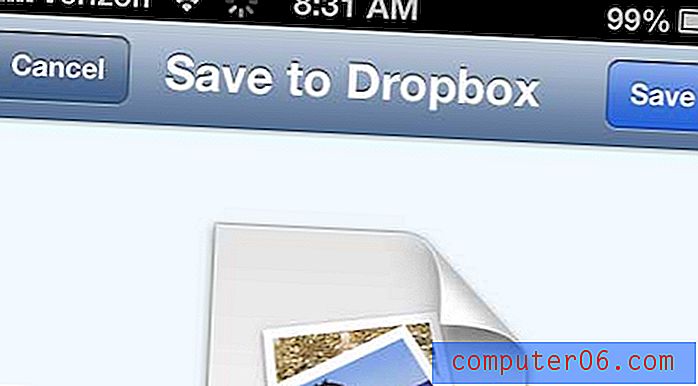
Nyní bude obrázek přístupný buď prostřednictvím aplikace Dropbox v telefonu, nebo z jakéhokoli jiného zařízení nebo počítače, které jste synchronizovali s účtem Dropbox.